
Git をインストールする手順[ 2 ] – Homebrew からインストールする
前回の記事では Git をインストーラーからインストールする手順を書きました(Git をインストールする手順[ 1 ] – インストーラからインストールする)。今回は Homebrew から Git をインストールする手順と、私がエラーなどでつまづいたところをまとめました。
Homebrew とは
Homebrew は Mac に入っていないソフトウェアを簡単に導入できるようにするパッケージ管理システムです。同じようなものとして MacPorts があります。
Homebrew と MacPorts との比較はこちらの記事がわかりやすいです。
参考:Homebrewの導入と使い方 | CAPH TECH
Homebrew をインストールする
まず Homebrew 自体をインストールします。Homebrew のサイトにもインストール方法などが書かれていますのでご確認下さい。
ターミナルを開き Homebrew のサイトに書かれているインストールコマンドを打ち込むと、インストールが開始されます。
しばらくすると以下のメッセージがでます。リターンキーを押して続けます。
Press RETURN to continue or any other key to abort
Command Line Tools がインストールされていなければ、インストールする旨のアラートがでて Command Line Tools のインストールが開始されます。しばらくすると以下のメッセージがでてCommand Line Tools のインストールが完了です。
xcode-select: note: install requested for command line developer tools
Press any key when the installation has completed.
何かキーを押し Homebrew のインストールを続けます。
またしばらくして
==> Installation successful!
とでたらインストール完了です。
brew doctor で問題ないか確認する
インストール完了時に以下のメッセージがでて`brew doctor’することを進められます。
You should run `brew doctor' *before* you install anything.
Now type: brew help
`brew doctor’を実行するともし問題点があった場合エラーを出してくれます。バージョンが最新でない場合でもその旨メッセージを出してくれるので便利です。
ターミナルに以下のように打ち込み`brew doctor’を実行します。
brew doctor
なにも問題なければ以下のようなメッセージが出ます。
Your system is ready to brew.
問題点が見つかれば対処するべきところが書かれたメッセージが出ますので、指示に従い対処しましょう。私の場合はパスについてエラーが出て解消するのに四苦八苦しました…。その時の対処方法は以下の記事にまとめています。
Homebrew の brew doctor で Warning: /usr/bin occurs before /usr/local/bin と出た時の対処方法 | memocarilog
これでひとまず Homebrew のインストールは完了です。
Homebrew から Git をインストールする
やっと Git のインストールです。ターミナルに以下のように入力します。
brew install git
問題がなければ、これだけでインストールは完了です。
私の場合は以下のようにエラーが出てしまいました。
Warning: Could not link git. Unlinking...
Error: Permission denied - /usr/local/lib/perl5/site_perl/5.16.2
Git へリンクが通っていないというエラーで、その原因はパーミッションが正しくない為のようです。Homebrew はログインユーザで書き込み可能な状態でないといけないようです。
homebrewは本来/ust/local以下をログインユーザで書き込み可能な状態で、sudoなしで使うもの
Rails4をインストールするまでの道のり その2 – haru_skywalker's blog
以下のようにコマンドを打ち込み権限を変更します。パスワードを聞かれるのでパスワードを入力します。
sudo chown -R $USER /usr/local
次に以下のコマンドでリンクします。
brew link --overwrite git
これでエラーが解消しインストールが完了しました。念の為 Git のバージョンを確認します。
git --version
最新の GIt のバージョンが出ればOKです。ちなみに Git をアップデートするには以下のように打ち込みます。
brew upgrade git

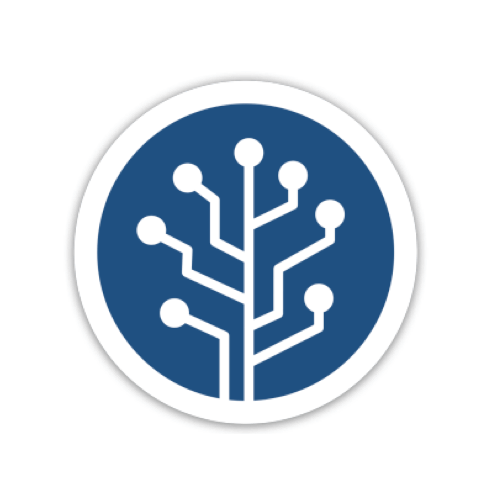
No Comments & Tracbacks